骚扰拦截怎么不提示 华为手机如何关闭拦截通知
更新时间:2023-12-06 10:05:22作者:yang
在现代社会手机已经成为人们生活中不可或缺的重要工具,随着通讯技术的进步,手机用户也面临着各种骚扰电话的困扰。为了解决这一问题,华为手机推出了骚扰拦截功能,可有效屏蔽骚扰电话。很多用户反映,在开启骚扰拦截功能后,手机并没有及时提示被拦截的通知,给用户带来了一定的困扰。华为手机如何关闭拦截通知呢?本文将为您详细介绍。
步骤如下:
1.打开华为手机,点击【电话】;
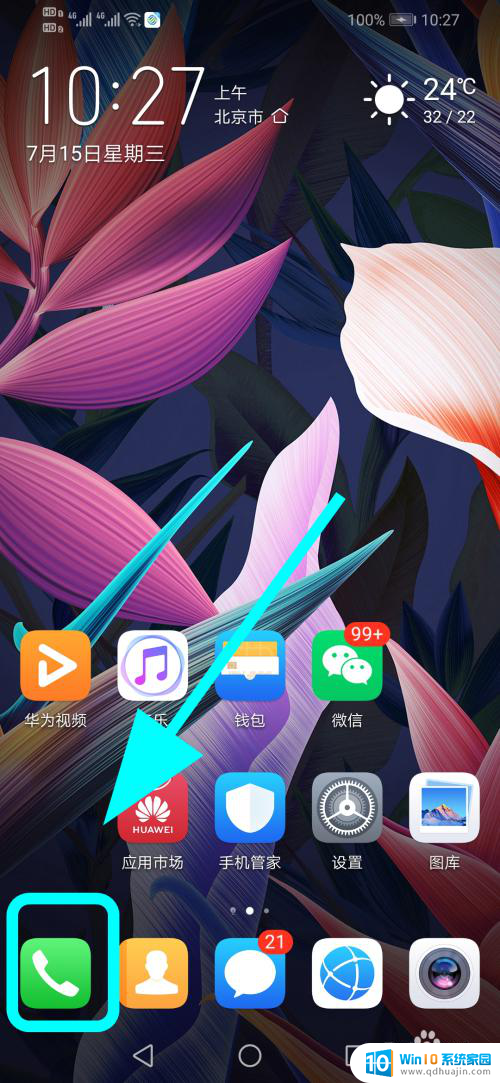
2.进入通话页面,点击右上角的【三个点】;
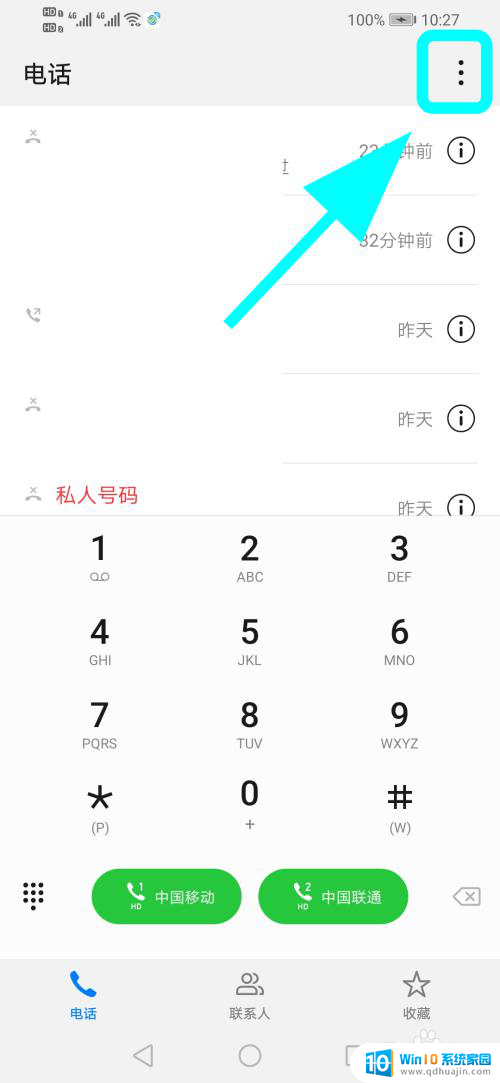
3.弹出菜单,点击【骚扰拦截】;
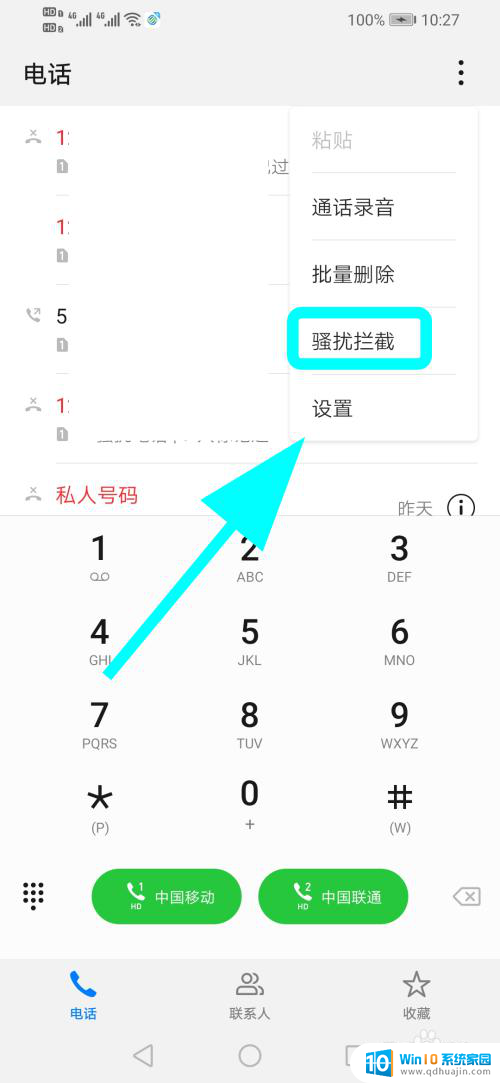
4.进入骚扰拦截页面,点击底部的【拦截规则】;
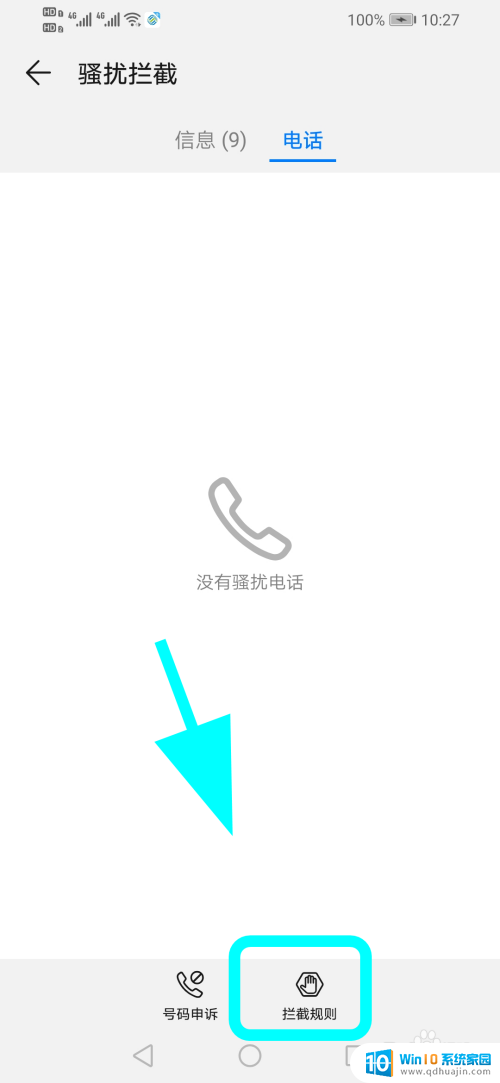
5.进入拦截规则, 点击【拦截通知】;
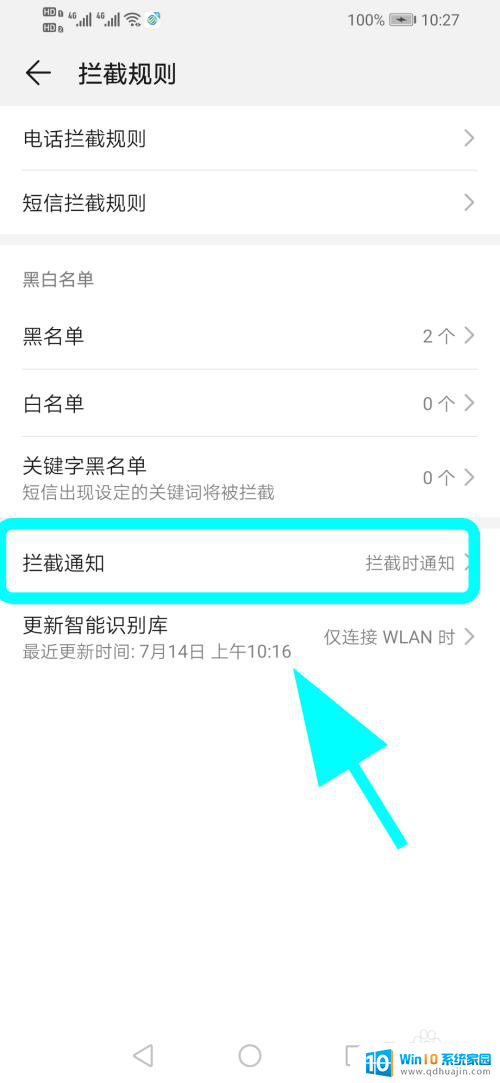
6.弹出通知设置,点击选中【拦截时不通知】。完成;
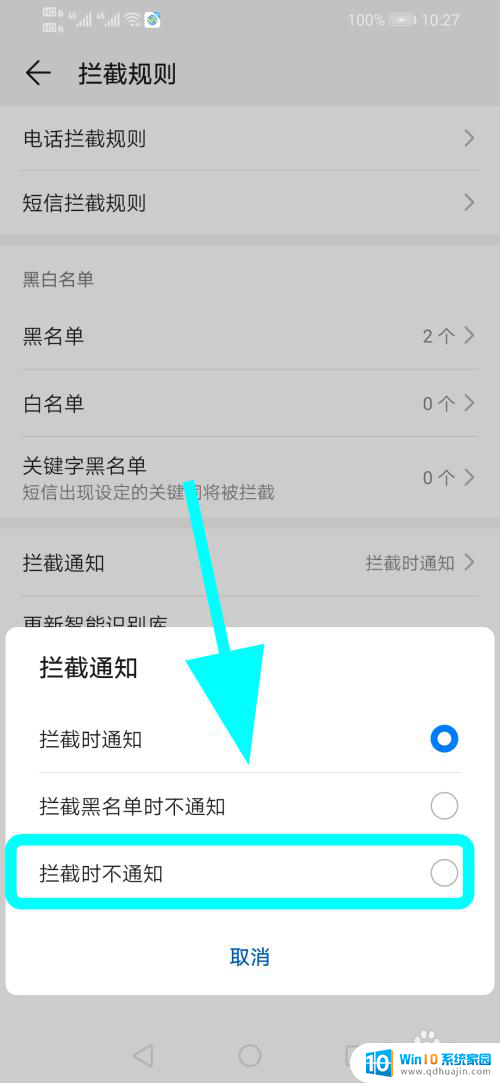
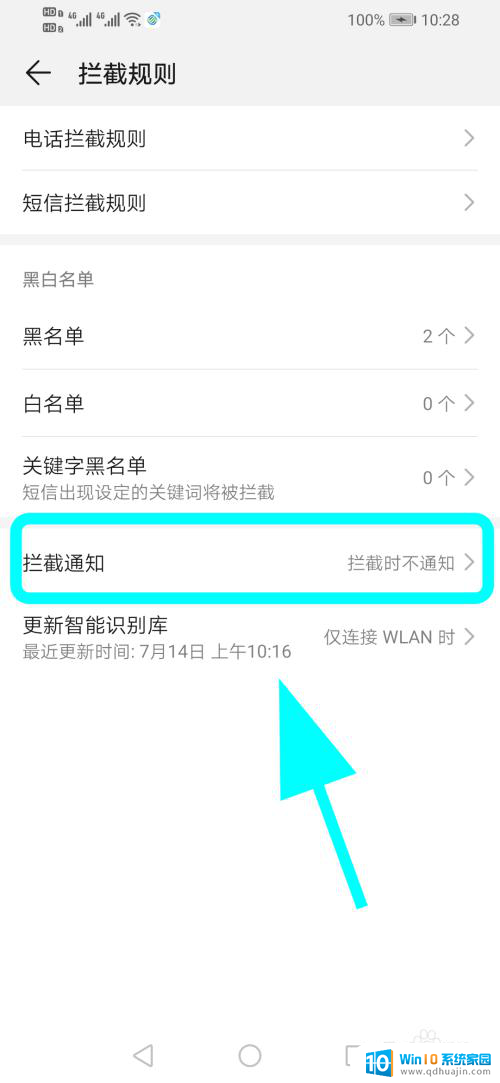
7.以上就是【骚扰拦截怎么不提示】的步骤,感谢阅读。
以上就是骚扰拦截不提示的全部内容,如果你遇到了这种情况,可以尝试按照以上方法来解决,希望对大家有所帮助。





